Si hay algo que molesta a la mayoría de los usuarios de Windows 11, es el bloqueo de pantalla automático que se activa al dejar de usar el ordenador por un determinado periodo de tiempo. Esta función ha estado presente en anteriores versiones del sistema operativo de Microsoft, aunque en Windows 11 la cosa es mucho más molesta.
El motivo de ello es que acceder al apartado desde el cual se puede cambiar el tiempo que tarda en bloquearse la pantalla en Windows 11 está bastante oculto, por lo que se necesitan seguir varios pasos para poder efectuar este cambio desde un portátil u ordenador de escritorio.
Para que no te vuelvas loco intentando cambiar el tiempo que tarde en activarse esta función, aquí te explicaremos qué deberás hacer para modificar el temporizador, ¡no te tomará más de 5 minutos!
¿Cómo cambiar el tiempo de bloqueo de pantalla en Windows 11?
Al igual que otras funciones modificables dentro de Windows 11, es obligatorio activar el sistema operativo para poder cambiar el tiempo de bloqueo de pantalla. Si ya tienes activada tu copia, deberías poder realizar estos pasos sin ningún tipo de problema:
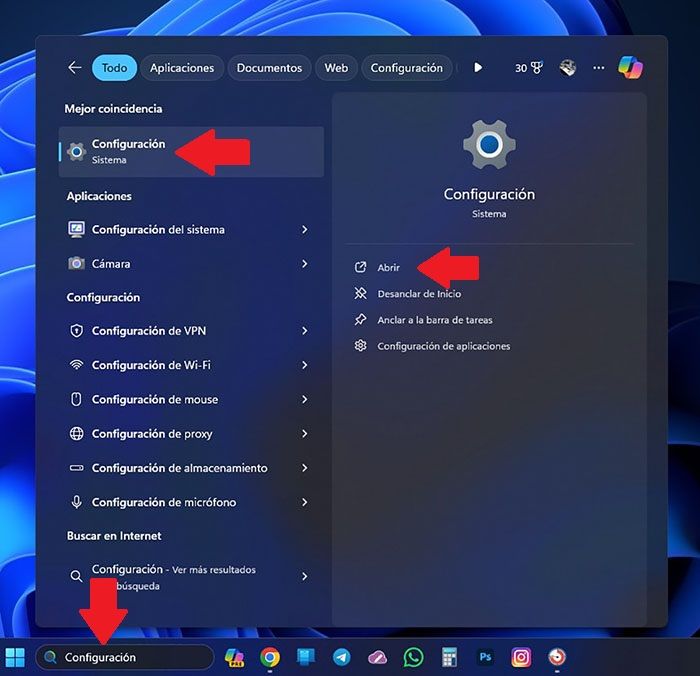
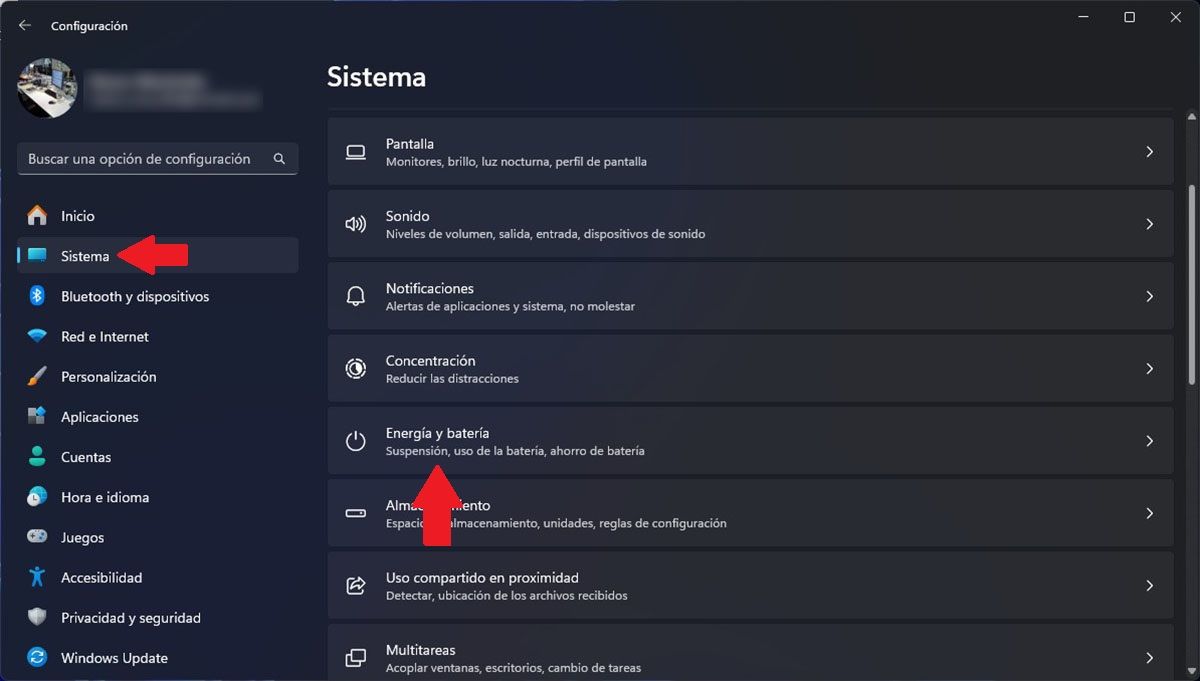
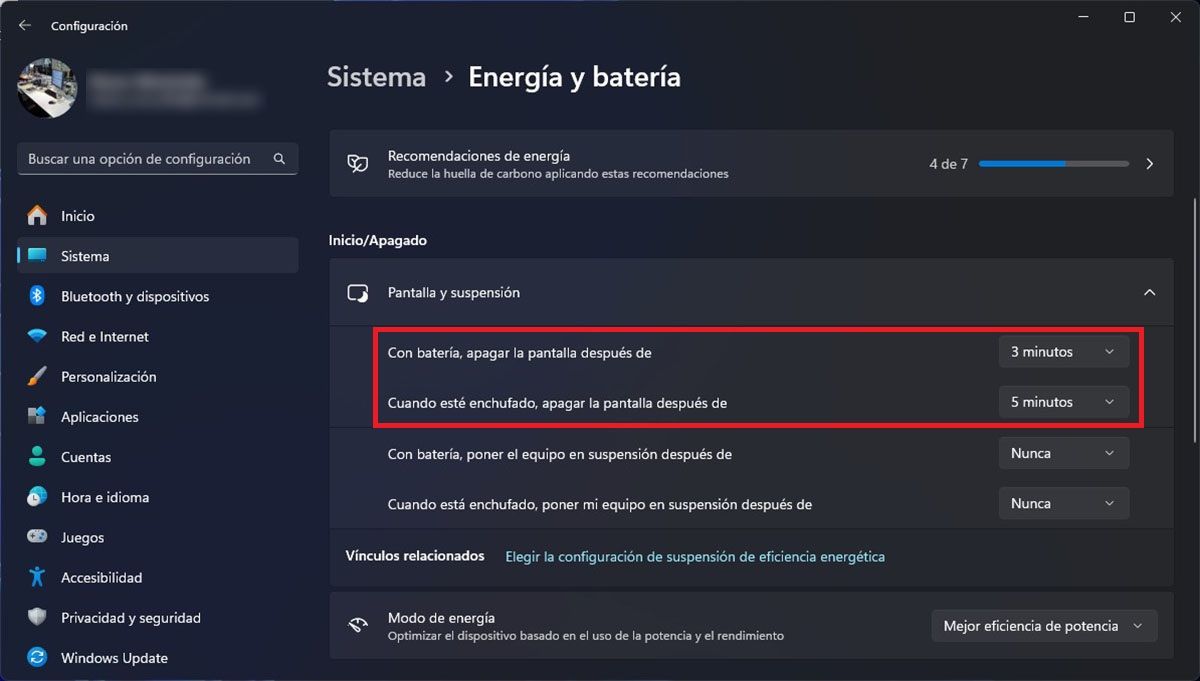
- Lo primero que tienes que hacer es escribir “Configuración” en el buscador de la barra de tareas.
- Se desplegará un menú con diversas opciones, clica en “Configuración” y luego en “Abrir”.
- Dentro de la ventana de ajustes de Windows 11, tendrás que clicar en “Sistema”, y posteriormente entrar en “Energía y batería”.
- En el apartado de “Pantalla y suspensión” podrás modificar el tiempo que tarda en bloquearse la pantalla de tu portátil u ordenador de escritorio.
Ten presente que cuanto mayor sea el rango de tiempo que selecciones, pasará mucho más tiempo en el que Windows 11 bloqueará el PC. Nosotros te recomendamos no elegir más de 10 minutos, pues esto te permitirá ahorrar energía y evitar que alguien use tu PC cuando no estás en frente de la misma.
